
Haben Sie Counter-Strike:Global Offensive gespielt und entschieden, dass es an der Zeit ist, Ihren eigenen Server einzurichten? In diesem Artikel erfahren Sie, wie Sie einen CS:GO-Server auf einem Linux-VPS erstellen.
Warum sollte ich einen eigenen CS:GO-Server haben?
Die meisten modernen Spiele sind heutzutage auf eine ständige Internetverbindung angewiesen, um voll funktionsfähig zu sein oder zumindest ein einzigartiges Gameplay und bessere Updates zu bieten.
Counter-Strike:Global Offensive ist da keine Ausnahme. Während Offline-Gameplay möglich ist, bietet die Online-Version kompetitivere und aufregendere Action.
Sie können jedoch nicht viel tun, wenn ein öffentlicher Server Netzwerkprobleme hat. Ganz zu schweigen von den hartnäckigen Betrügern und Trash Talks, die Ihrem Spielerlebnis schaden könnten.
Aus diesem Grund sollten Sie erwägen, Ihren eigenen virtuellen privaten Server zu erstellen. Es ermöglicht Ihnen eine bessere Kontrolle über Ihre Verbindung und Sie können persönlich den besten Hosting-Service auswählen. Wenn Sie auf der Suche nach einem zuverlässigen Server sind, sehen Sie sich unseren VPS-Hostingplan an, der eine hervorragende Betriebszeit zu einem erschwinglichen Preis und einen hervorragenden Kundensupport bietet.
Zweitens ermöglicht es Ihnen, das Spiel nach Ihren eigenen Regeln zu spielen. Es steht Ihnen frei, das angenehmste Spielerlebnis für Sie und Ihre Freunde einzurichten.
Darüber hinaus haben Sie als Serveradministrator die Macht, jeden zu kicken oder zu bannen, den Sie als beleidigend oder betrügerisch empfinden.
Bevor wir Ihnen jedoch zeigen, wie Sie einen CS:GO-Server erstellen, denken Sie daran, dass wir in diesem Tutorial Linux VPS verwenden werden. Daher müssen Sie sich über SSH mit Ihren Root-Daten bei Ihrem Server anmelden. Bei Hostinger sind die Anmeldeinformationen auf dem Server verfügbar Registerkarte Ihres hPanels.
Wir empfehlen die Verwendung von standardmäßigen Linux- oder macOS-Terminals oder Putty für Windows. Wenn Sie zum ersten Mal ein Terminal verwenden, können Sie unseren Artikel lesen, um zu erfahren, wie Sie sich über SSH mit einem Server verbinden.
Wie man einen CS:GO-Server erstellt
Wir unterteilen diese Anleitung in vier Schritte – Installieren von Pre-Abhängigkeiten, Herunterladen und Installieren von SteamCMD, Verwenden von CMD zum Herunterladen von Serverdateien und Starten Ihres CS:GO-Servers.
1. Pre-Depends installieren
Zuerst müssen wir lib32gcc1 installieren Laufzeitbibliothek, um sicherzustellen, dass alle folgenden Prozesse ordnungsgemäß funktionieren. Um das Paket zu erhalten, fahren Sie mit dem folgenden Befehl fort:
apt-get install lib32gcc1
2. Herunterladen und Installieren von SteamCMD
Das Herunterladen und Verwenden von SteamCMD als Root-Benutzer ist eine schlechte Idee, da das Programm Ihr System stören könnte, wenn es jemals ein Problem gibt. Um dies zu verhindern, müssen wir zunächst einen Benutzer für unsere Software anlegen.
- Dazu müssen Sie das useradd verwenden Befehl:
useradd -m steam
- Sobald das Konto erstellt wurde, müssen Sie sich als dieser Benutzer anmelden, um die Installation von SteamCMD zu starten. Verwenden Sie den folgenden Befehl, um sich anzumelden:
su - steam
Um ein Verzeichnis strukturiert zu gestalten, empfiehlt es sich, das Steam-Verzeichnis zu erstellen und zu betreten mit:
mkdir ~/Steam && cd ~/Steam
- Jetzt müssen wir die neuste Version von SteamCMD vom Valve-Server herunterladen mit:
wget https://steamcdn-a.akamaihd.net/client/installer/steamcmd_linux.tar.gz
Führen Sie danach ein tar aus Befehl zum Entpacken der Datei:
tar xf steamcmd_linux.tar.gz
Geben Sie zuletzt diese Zeile ein, um das Programm auszuführen:
./steamcmd.sh
3. Verwenden von SteamCMD zum Herunterladen von Serverdateien
Wenn die Installation erfolgreich war, sollten Sie die Steam-Eingabeaufforderung sehen:
Steam>
Jetzt müssen Sie sich bei Ihrem Steam-Konto anmelden. Aus Sicherheitsgründen wird empfohlen, sich mit folgendem Befehl anzumelden:
login <username> <password>
Wählen Sie mit dem folgenden Befehl einen Ordnernamen für Ihren Installationsordner aus:
force_install_dir ./cs_go/
Jetzt ist es an der Zeit, die Serverdateien von Counter-Strike:Global Offensive endlich zu installieren und zu validieren:
app_update 740 validate
In diesem Fall 740 ist die ID für den dedizierten Server von Counter-Strike:Global Offensive.
Dieser gesamte Vorgang dauert einige Minuten.
Öffnen Sie die Steam-Serververwaltungsseite, um ein Spielserverkonto zu erstellen.
- App-ID des Basisspiels – geben Sie 730 ein für CS:GO hier. Beachten Sie, dass 740 wird speziell für einen dedizierten Server verwendet.
- Notiz – Sie können nur für Ihre Augen eine Erinnerung für sich selbst hinterlassen.
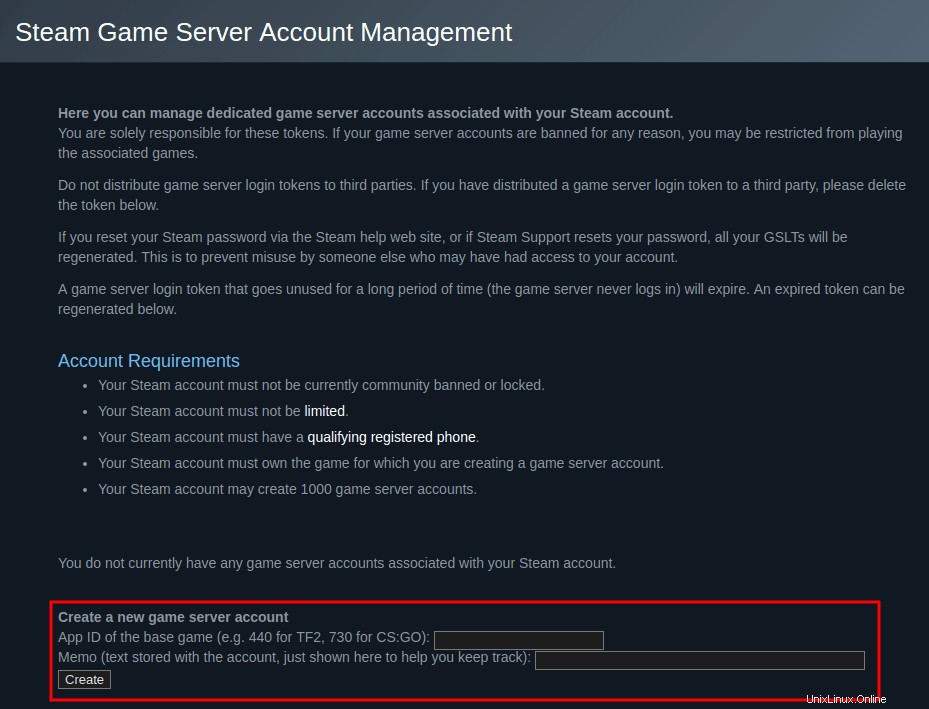
4. Starten Ihres CS:GO-Servers
Je nach Spielmodus kannst du deinen Server auf viele Arten starten. Gehen Sie zuerst zu cs_go Verzeichnis, um den srcds_run zu verwenden Anwendung.
Klassisch lässig:
./srcds_run -game csgo -console -usercon +game_type 0 +game_mode 0 +mapgroup mg_active +map de_dust2 +sv_setsteamaccount THISGSLTHERE -net_port_try
Klassischer Wettkampf:
./srcds_run -game csgo -console -usercon +game_type 0 +game_mode 1 +mapgroup mg_active +map de_dust2 +sv_setsteamaccount THISGSLTHERE -net_port_try
Deathmatch:
./srcds_run -game csgo -console -usercon +game_type 1 +game_mode 2 +mapgroup mg_allclassic +map de_dust +sv_setsteamaccount THISGSLTHERE -net_port_try
Schlussfolgerung
Sie haben gelernt, wie man einen CS:GO-Server auf Linux VPS erstellt. Weitere nützliche Tipps finden Sie auf Valves offizieller Seite für dedizierte Server.